2020 FIAT 500 radio
[x] Cancel search: radioPage 223 of 244

SERVIZI Uconnect™ LIVE
Premendo il pulsante grafico
Uconnect™si accede alle Applicazioni
Uconnect™ LIVE.
La presenza dei servizi dipende dalla
configurazione della vettura e dal
mercato.
Per utilizzare i serviziUconnect™ LIVE
è necessario scaricare l'App
Uconnect™ LIVEda Google Play o
dall'Apple Store e registrarsi tramite
l'APP o su www.driveuconnect.eu.
Primo accesso a bordo vettura
Una volta lanciata l'AppUconnect™
LIVEe inserito le proprie credenziali,
per accedere ai serviziUconnect™
LIVEin macchina è necessario
effettuare l'accoppiamentoBlu-
etooth® tra il proprio smartphone e la
radio come descritto nel capitolo "Reg-
istrazione del telefono cellulare".
Effettuato l'accoppiamento, premendo
l'iconaUconnect™ LIVEsulla radio
si potrà accedere ai servizi connessi.
Prima di poter usufruire dei servizi
connessi è necessario che l'utente
completi la procedura di attivazione
seguendo le indicazioni che compaiono
nell'AppUconnect™ LIVEdopo aver
effettuato l'accoppiamentoBlu-
etooth®.Impostazione dei servizi
Uconnect™ LIVE gestibili
attraverso la radio
Dal menù della radio dedicato ai servizi
Uconnect™ LIVEè possibile accedere
alla sezione "Impostazioni" attraverso
l'icona
. In questa sezione l'utente
potrà verificare le opzioni di sistema
e modificarle secondo le proprie
preferenze.
Aggiornamento dei sistemi
In caso fosse disponibile un
aggiornamento del sistema
Uconnect™ LIVE, durante l'utilizzo dei
serviziUconnect™ LIVEl'utente sarà
informato con un messaggio visibile
sullo schermo della radio.
201)
Servizi connessi accessibili a bordo
vettura
Le applicazionieco:Drive™e my:Car
sono sviluppate per migliorare
l'esperienza di guida del cliente e sono
quindi fruibili in tutti i mercati dove i
serviziUconnect™ LIVEsono
accessibili.
Se la radio ha installato il sistema di
navigazione, l'accesso ai servizi
Uconnect™ LIVEabilita la fruizione
dei servizi "Live".eco:Drive™
L'applicazioneeco:Drive™, consente
la visualizzazione in tempo reale del
proprio comportamento di guida con
l'obiettivo di aiutarlo a raggiungere una
guida più efficiente dal punto di vista dei
consumi e delle emissioni.
In aggiunta, è anche possibile salvare i
dati su una chiavetta USB ed effettuare
l'elaborazione dei dati sul proprio
computer grazie all'applicazione
desktopeco:Drive™disponibile su
www.driveuconnect.eu.
La valutazione dello stile di guida è
legata a quattro indici che monitorano i
seguenti parametri: accelerazione,
decelerazione, cambio, velocità.
Visualizzazione dell'eco:Drive™
Per interagire con la funzione premere il
pulsante graficoeco:Drive™.
Sulla radio verrà visualizzata una
videata su cui sono riportati 4 indici:
Accelerazione, Decelerazione, Velocità
e Cambio. Tali indici saranno di colore
grigio finché il sistema non avrà dati
sufficienti a valutare lo stile di guida.
Dopo aver raccolto dati sufficienti
gli indici assumeranno 5 colorazioni in
base alla valutazione: verde scuro
(ottimo), verde chiaro, giallo, arancione
e rosso (pessimo).
221
Page 225 of 244
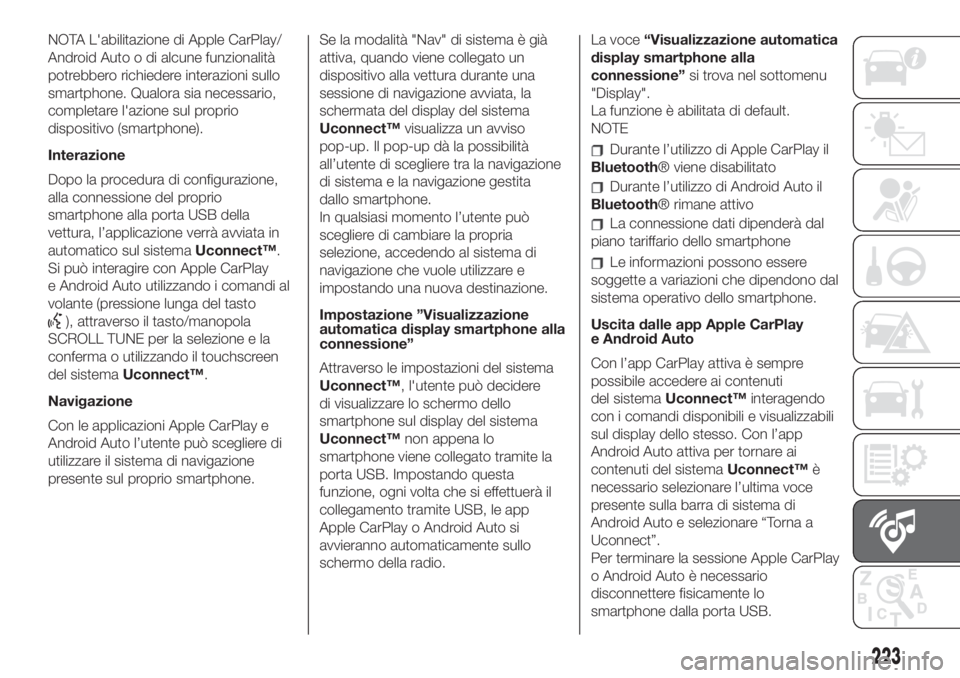
NOTA L'abilitazione di Apple CarPlay/
Android Auto o di alcune funzionalità
potrebbero richiedere interazioni sullo
smartphone. Qualora sia necessario,
completare l'azione sul proprio
dispositivo (smartphone).
Interazione
Dopo la procedura di configurazione,
alla connessione del proprio
smartphone alla porta USB della
vettura, l’applicazione verrà avviata in
automatico sul sistemaUconnect™.
Si può interagire con Apple CarPlay
e Android Auto utilizzando i comandi al
volante (pressione lunga del tasto
), attraverso il tasto/manopola
SCROLL TUNE per la selezione e la
conferma o utilizzando il touchscreen
del sistemaUconnect™.
Navigazione
Con le applicazioni Apple CarPlay e
Android Auto l’utente può scegliere di
utilizzare il sistema di navigazione
presente sul proprio smartphone.Se la modalità "Nav" di sistema è già
attiva, quando viene collegato un
dispositivo alla vettura durante una
sessione di navigazione avviata, la
schermata del display del sistema
Uconnect™visualizza un avviso
pop-up. Il pop-up dà la possibilità
all’utente di scegliere tra la navigazione
di sistema e la navigazione gestita
dallo smartphone.
In qualsiasi momento l’utente può
scegliere di cambiare la propria
selezione, accedendo al sistema di
navigazione che vuole utilizzare e
impostando una nuova destinazione.
Impostazione ”Visualizzazione
automatica display smartphone alla
connessione”
Attraverso le impostazioni del sistema
Uconnect™, l'utente può decidere
di visualizzare lo schermo dello
smartphone sul display del sistema
Uconnect™non appena lo
smartphone viene collegato tramite la
porta USB. Impostando questa
funzione, ogni volta che si effettuerà il
collegamento tramite USB, le app
Apple CarPlay o Android Auto si
avvieranno automaticamente sullo
schermo della radio.La voce“Visualizzazione automatica
display smartphone alla
connessione”si trova nel sottomenu
"Display".
La funzione è abilitata di default.
NOTE
Durante l’utilizzo di Apple CarPlay il
Bluetooth® viene disabilitato
Durante l’utilizzo di Android Auto il
Bluetooth® rimane attivo
La connessione dati dipenderà dal
piano tariffario dello smartphone
Le informazioni possono essere
soggette a variazioni che dipendono dal
sistema operativo dello smartphone.
Uscita dalle app Apple CarPlay
e Android Auto
Con l’app CarPlay attiva è sempre
possibile accedere ai contenuti
del sistemaUconnect™interagendo
con i comandi disponibili e visualizzabili
sul display dello stesso. Con l’app
Android Auto attiva per tornare ai
contenuti del sistemaUconnect™è
necessario selezionare l’ultima voce
presente sulla barra di sistema di
Android Auto e selezionare “Torna a
Uconnect”.
Per terminare la sessione Apple CarPlay
o Android Auto è necessario
disconnettere fisicamente lo
smartphone dalla porta USB.
223
Page 226 of 244
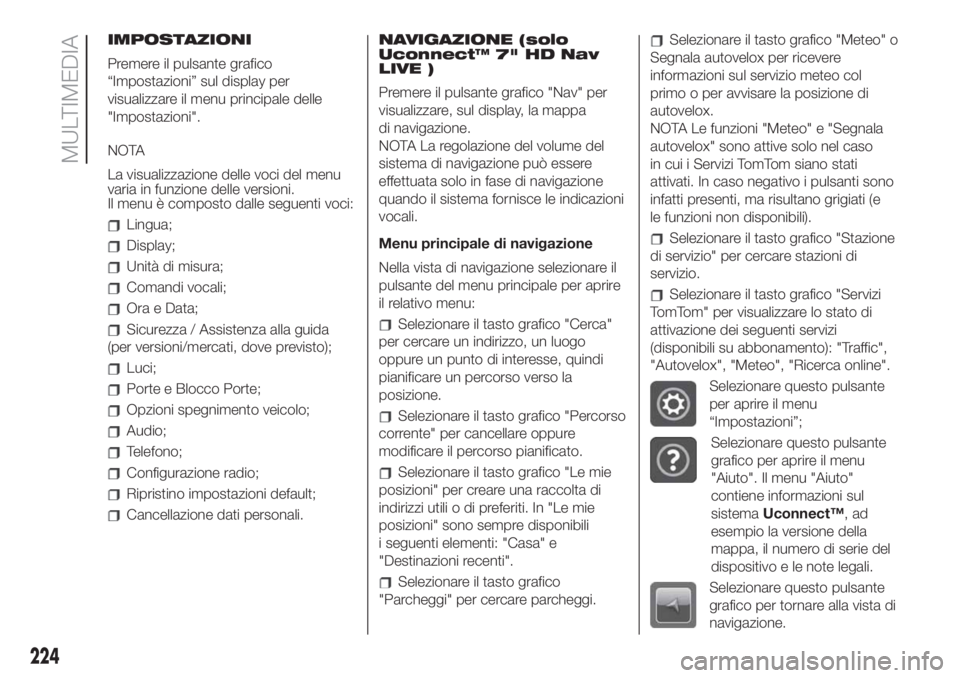
IMPOSTAZIONI
Premere il pulsante grafico
“Impostazioni” sul display per
visualizzare il menu principale delle
"Impostazioni".
NOTA
La visualizzazione delle voci del menu
varia in funzione delle versioni.
Il menu è composto dalle seguenti voci:
Lingua;
Display;
Unità di misura;
Comandi vocali;
Ora e Data;
Sicurezza / Assistenza alla guida
(per versioni/mercati, dove previsto);
Luci;
Porte e Blocco Porte;
Opzioni spegnimento veicolo;
Audio;
Telefono;
Configurazione radio;
Ripristino impostazioni default;
Cancellazione dati personali.NAVIGAZIONE (solo
Uconnect™ 7" HD Nav
LIVE )
Premere il pulsante grafico "Nav" per
visualizzare, sul display, la mappa
di navigazione.
NOTA La regolazione del volume del
sistema di navigazione può essere
effettuata solo in fase di navigazione
quando il sistema fornisce le indicazioni
vocali.
Menu principale di navigazione
Nella vista di navigazione selezionare il
pulsante del menu principale per aprire
il relativo menu:
Selezionare il tasto grafico "Cerca"
per cercare un indirizzo, un luogo
oppure un punto di interesse, quindi
pianificare un percorso verso la
posizione.
Selezionare il tasto grafico "Percorso
corrente" per cancellare oppure
modificare il percorso pianificato.
Selezionare il tasto grafico "Le mie
posizioni" per creare una raccolta di
indirizzi utili o di preferiti. In "Le mie
posizioni" sono sempre disponibili
i seguenti elementi: "Casa" e
"Destinazioni recenti".
Selezionare il tasto grafico
"Parcheggi" per cercare parcheggi.
Selezionare il tasto grafico "Meteo" o
Segnala autovelox per ricevere
informazioni sul servizio meteo col
primo o per avvisare la posizione di
autovelox.
NOTA Le funzioni "Meteo" e "Segnala
autovelox" sono attive solo nel caso
in cui i Servizi TomTom siano stati
attivati. In caso negativo i pulsanti sono
infatti presenti, ma risultano grigiati (e
le funzioni non disponibili).
Selezionare il tasto grafico "Stazione
di servizio" per cercare stazioni di
servizio.
Selezionare il tasto grafico "Servizi
TomTom" per visualizzare lo stato di
attivazione dei seguenti servizi
(disponibili su abbonamento): "Traffic",
"Autovelox", "Meteo", "Ricerca online".
Selezionare questo pulsante
per aprire il menu
“Impostazioni”;
Selezionare questo pulsante
grafico per aprire il menu
"Aiuto". Il menu "Aiuto"
contiene informazioni sul
sistemaUconnect™,ad
esempio la versione della
mappa, il numero di serie del
dispositivo e le note legali.
Selezionare questo pulsante
grafico per tornare alla vista di
navigazione.
224
MULTIMEDIA
Page 228 of 244
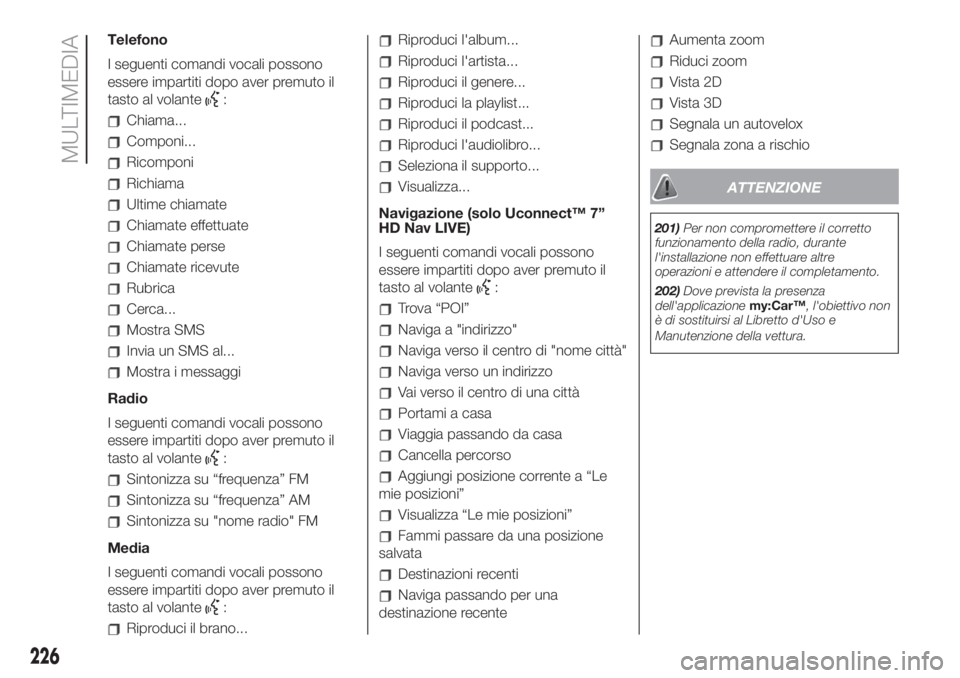
Telefono
I seguenti comandi vocali possono
essere impartiti dopo aver premuto il
tasto al volante
:
Chiama...
Componi...
Ricomponi
Richiama
Ultime chiamate
Chiamate effettuate
Chiamate perse
Chiamate ricevute
Rubrica
Cerca...
Mostra SMS
Invia un SMS al...
Mostra i messaggi
Radio
I seguenti comandi vocali possono
essere impartiti dopo aver premuto il
tasto al volante
:
Sintonizza su “frequenza” FM
Sintonizza su “frequenza” AM
Sintonizza su "nome radio" FM
Media
I seguenti comandi vocali possono
essere impartiti dopo aver premuto il
tasto al volante
:
Riproduci il brano...
Riproduci l'album...
Riproduci l'artista...
Riproduci il genere...
Riproduci la playlist...
Riproduci il podcast...
Riproduci l'audiolibro...
Seleziona il supporto...
Visualizza...
Navigazione (solo Uconnect™ 7”
HD Nav LIVE)
I seguenti comandi vocali possono
essere impartiti dopo aver premuto il
tasto al volante
:
Trova “POI”
Naviga a "indirizzo"
Naviga verso il centro di "nome città"
Naviga verso un indirizzo
Vai verso il centro di una città
Portami a casa
Viaggia passando da casa
Cancella percorso
Aggiungi posizione corrente a “Le
mie posizioni”
Visualizza “Le mie posizioni”
Fammi passare da una posizione
salvata
Destinazioni recenti
Naviga passando per una
destinazione recente
Aumenta zoom
Riduci zoom
Vista 2D
Vista 3D
Segnala un autovelox
Segnala zona a rischio
ATTENZIONE
201)Per non compromettere il corretto
funzionamento della radio, durante
l'installazione non effettuare altre
operazioni e attendere il completamento.
202)Dove prevista la presenza
dell'applicazionemy:Car™, l'obiettivo non
è di sostituirsi al Libretto d'Uso e
Manutenzione della vettura.
226
MULTIMEDIA
Page 230 of 244

OMOLOGAZIONI
MINISTERIALI
Tutte le apparecchiature radio in
dotazione al veicolo sono conformi alla
Direttiva 2014/53/UE. Per maggiori
informazioni consultare il sito
www.mopar.eu/owner o
http://aftersales.fiat.com/elum/
228
MULTIMEDIA
Page 240 of 244
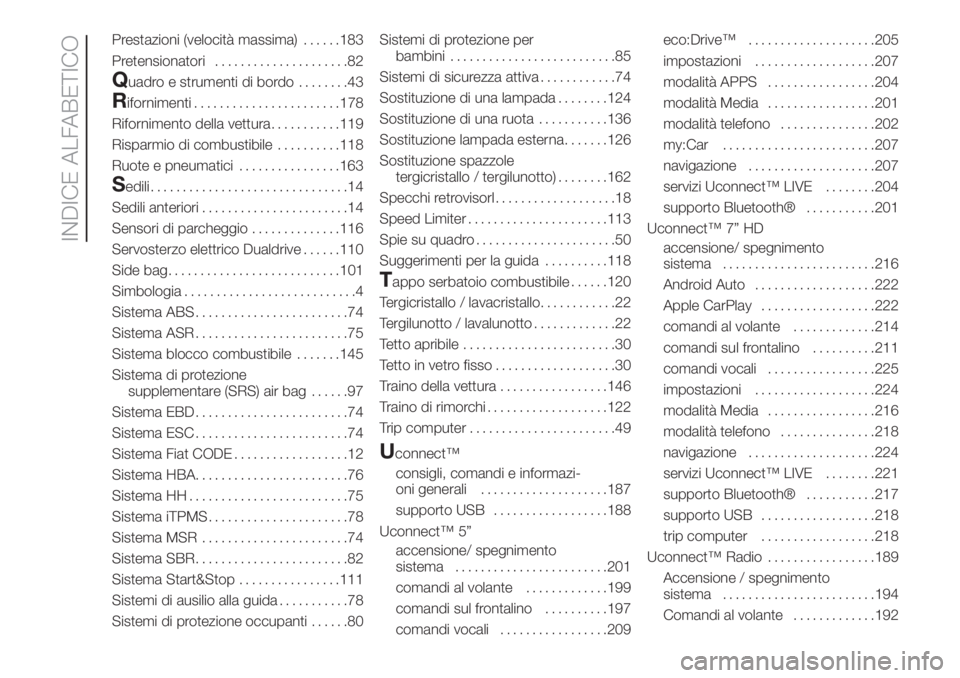
Prestazioni (velocità massima)......183
Pretensionatori.....................82
Quadro e strumenti di bordo........43
Rifornimenti.......................178
Rifornimento della vettura...........119
Risparmio di combustibile..........118
Ruote e pneumatici................163
Sedili...............................14
Sedili anteriori.......................14
Sensori di parcheggio..............116
Servosterzo elettrico Dualdrive......110
Side bag...........................101
Simbologia...........................4
Sistema ABS........................74
Sistema ASR........................75
Sistema blocco combustibile.......145
Sistema di protezione
supplementare (SRS) air bag......97
Sistema EBD........................74
Sistema ESC........................74
Sistema Fiat CODE..................12
Sistema HBA........................76
Sistema HH.........................75
Sistema iTPMS......................78
Sistema MSR.......................74
Sistema SBR........................82
Sistema Start&Stop................111
Sistemi di ausilio alla guida...........78
Sistemi di protezione occupanti......80Sistemi di protezione per
bambini..........................85
Sistemi di sicurezza attiva............74
Sostituzione di una lampada........124
Sostituzione di una ruota...........136
Sostituzione lampada esterna.......126
Sostituzione spazzole
tergicristallo / tergilunotto)........162
Specchi retrovisorI...................18
Speed Limiter......................113
Spie su quadro......................50
Suggerimenti per la guida..........118
Tappo serbatoio combustibile......120
Tergicristallo / lavacristallo............22
Tergilunotto / lavalunotto.............22
Tetto apribile........................30
Tetto in vetro fisso...................30
Traino della vettura.................146
Traino di rimorchi...................122
Trip computer.......................49
Uconnect™
consigli, comandi e informazi-
oni generali....................187
supporto USB..................188
Uconnect™ 5”
accensione/ spegnimento
sistema........................201
comandi al volante.............199
comandi sul frontalino..........197
comandi vocali.................209eco:Drive™....................205
impostazioni...................207
modalità APPS.................204
modalità Media.................201
modalità telefono...............202
my:Car........................207
navigazione....................207
servizi Uconnect™ LIVE........204
supporto Bluetooth®...........201
Uconnect™ 7” HD
accensione/ spegnimento
sistema........................216
Android Auto...................222
Apple CarPlay..................222
comandi al volante.............214
comandi sul frontalino..........211
comandi vocali.................225
impostazioni...................224
modalità Media.................216
modalità telefono...............218
navigazione....................224
servizi Uconnect™ LIVE........221
supporto Bluetooth®...........217
supporto USB..................218
trip computer..................218
Uconnect™ Radio.................189
Accensione / spegnimento
sistema........................194
Comandi al volante
.............192
INDICE ALFABETICO
Page 241 of 244
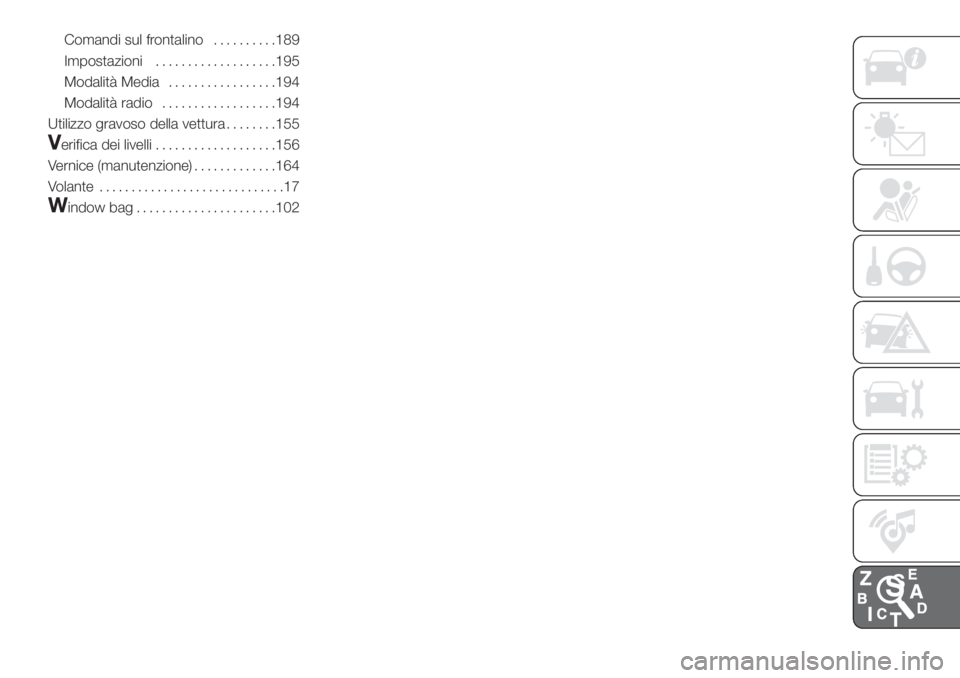
Comandi sul frontalino..........189
Impostazioni...................195
Modalità Media.................194
Modalità radio..................194
Utilizzo gravoso della vettura........155
Verifica dei livelli...................156
Vernice (manutenzione).............164
Volante.............................17
Window bag......................102